- Skaliranje GPU in zaslona je sposobno povečati in zmanjšati ločljivost zaslona.
- Skaliranje GPU uspeva bolje z retro igrami z manj porabe grafike.
- Igralno izkušnjo je mogoče izboljšati s skaliranjem, če je opravljeno pravilno.

XNAMESTITE S KLIKNITE NA PRENOS DATOTEKE
Ta programska oprema bo zagotovila delovanje vaših gonilnikov in vas tako zaščitila pred pogostimi računalniškimi napakami in okvaro strojne opreme. Preverite vse svoje gonilnike zdaj v 3 preprostih korakih:
- Prenesite DriverFix (preverjena datoteka za prenos).
- Kliknite Začni skeniranje najti vse problematične gonilnike.
- Kliknite Posodobite gonilnike da dobite nove različice in se izognete okvaram sistema.
- DriverFix je prenesel 0 bralci ta mesec.
Ni nenavadno, da ste že slišali za skaliranje, še posebej, če ste ljubitelj retro iger. Zato je to razlog, zakaj želimo več razsvetliti o skaliranju z uporabo tega skaliranja GPU v primerjavi s. Prikaz primerjave učinkovitosti skaliranja.
Skaliranje je prilagoditev velikosti prikazanega predmeta, da se prilega zaslonu z drugačnim razmerjem stranic. V tem primeru zmanjšate ali povečate razmerje stranic vaših iger, da se ujema z ločljivostjo vašega monitorja brez težav s kakovostjo zaslona.
Obstajata dve glavni vrsti skaliranja: skaliranje GPU in skaliranje zaslona. Zato bo ta članek primerjal skaliranje GPU proti. Prikažite skaliranje glede na njihovo zmogljivost in potrebe.
Vodnik za učinkovitost skaliranja GPU
The Grafična procesna enota je vgrajena funkcija grafičnih kartic Nvidia in AMD. GPU je odgovoren za ravnanje z grafično intenzivnimi nalogami, ko se igra aktivno izvaja.

Zato vam skaliranje GPU omogoča prilagajanje dimenzij igre z nižjim razmerjem stranic, da se prilega zaslonu računalnika z višjim razmerjem stranic. Skaliranje GPU zagotavlja ohranjanje prvotne velikosti igre, hkrati pa ustvarja obrobo črnih črt okoli nje.
Skaliranje GPU je najboljše pri igranju starih ali retro iger na osebnih računalnikih nove generacije. Ker večina teh iger ni bila zgrajena tako, da bi ustrezala Razmerje stranic 16:9/16:10 pri novih igralnih računalnikih, skaliranje GPU zagotavlja najboljšo zmogljivost brez raztegnjenih ali pikseliranih različic igre.
Preden nadaljujete s tem skaliranjem GPU vs. Primerjava zmogljivosti skaliranja zaslona, raziščimo tri vrste načinov skaliranja GPU. Imena se lahko razlikujejo glede na vaše grafične kartice osebnega računalnika. Razloženi so spodaj:
- Razmerje stranic: s tem načinom igra ohrani prvotno zgrajeno razmerje med delovanjem. Če je bila igra narejena za razmerje stranic 4:3, bo to prikazano z obrobami na rezervnih delih.
- Celozaslonski: ta način prisili igro, da se ujema z razmerjem stranic zaslona, tako da razširi dimenzije. Rezultat je običajno zamegljen ali piksel.
- Brez skaliranja: ta način izklopi skaliranje GPU in brez motenj postavi prikazano igro v sredino.
Kdaj in zakaj bi morali omogočiti skaliranje GPU?
Skaliranje GPU je omogočeno, če želite igrati igro z nesorazmerjem razmerja stranic in razmerja stranic vašega računalnika, še posebej, če je nižje.
Čeprav ga je mogoče omogočiti tudi za povečanje ločljivosti zaslona za izboljšano velikost zaslona in veliko ostrejšo kakovost slike.
Skaliranje GPU je najboljše pri nadgrajevanju starih/retro iger ali iger, ki se izvajajo na emulatorjih. Tako boste morali omogočiti skaliranje GPU za optimalno igralno izkušnjo.
Kdaj in zakaj bi morali onemogočiti skaliranje GPU?
Najbolje bi bilo, če bi onemogočili skaliranje GPU, da preprečite preobremenitev GPU. Ker bo GPU med skaliranjem imel dodatno nalogo, lahko povzroči zmanjšanje sličic na sekundo.
Poleg tega ga je treba po zagonu starih iger onemogočiti, da preprečite zamik vnosa pri novih igrah.
- 5 najboljših brskalnikov za igranje Agar.io 5 brez zamika v letu 2022
- Popravek: MSI Mystic Light se ne prikaže v Dragon Center
- 20 najboljših iger v prostem teku za igranje v vašem brskalniku, tudi ko AFK
- 5 najboljših ATC simulatorjev brskalnika za brezplačen prenos
- Popravek: Roblox ni mogel posodobiti [Mac & Windows PC]
Prikaži vodnik za uspešnost skaliranja
Skaliranje zaslona se osredotoča na prilagajanje prikazanega okvirja na monitorju. Zmanjša ali poveča ločljivost z monitorjem namesto z uporabo enote grafične kartice. 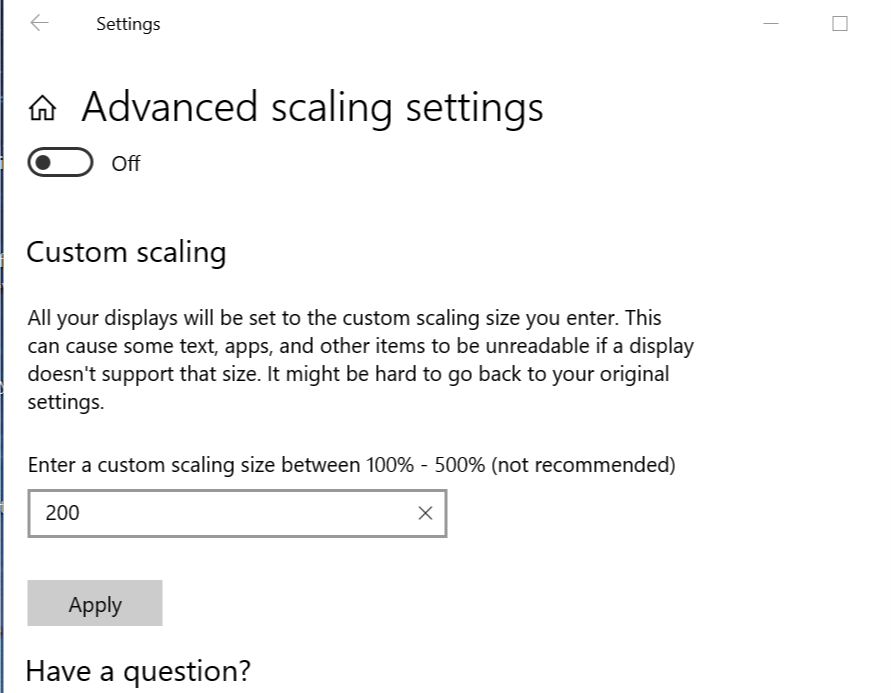
Bolj je povezan z igrami z nižjo ločljivostjo, vendar je nastavljiv prek EDID (Extended Display Identification Data) na višjo ločljivost računalnika.
Nasvet strokovnjaka: Nekaterih težav z osebnim računalnikom je težko rešiti, zlasti ko gre za poškodovana skladišča ali manjkajoče datoteke Windows. Če imate težave pri odpravljanju napake, je vaš sistem morda delno pokvarjen. Priporočamo, da namestite Restoro, orodje, ki bo skeniralo vaš stroj in ugotovilo, kaj je napaka.
Klikni tukaj da prenesete in začnete popravljati.
S skaliranjem zaslona lahko prilagodite predmete, kot so besedila, pisave, ikone, kakovost slikovnih pik in druge, ne da bi pri tem izgubili kakovost igre, ki se izvaja. To pomaga pri povečanju elementov igre na zaslonu za lažji dostop do kritičnih informacij.
Nastavitve igre so nastavljene tako, da so usklajene s privzeto ločljivostjo monitorja, hkrati pa zagotavljajo optimalno delovanje. Zato igre tečejo brez napak in vnosnih zamikov.
Skaliranje zaslona olajša breme GPU in vedno izboljša število sličic na sekundo in splošno zmogljivost igranja.
Spreminjanje skaliranja zaslona je preprosto. Ampak najprej preveri kako spremeniti ločljivost zaslona v operacijskem sistemu Windows 11.
Kdaj in zakaj bi morali omogočiti skaliranje zaslona?
Če imate šibek vid, je dobro, da med igranjem iger omogočite skaliranje zaslona. Če povečate zaslon, vaše oči manj obremenjujejo, do informacij pa lahko dostopate veliko hitreje.
Skaliranje zaslona izboljša zmogljivost igre, saj hitreje dostopate do vseh orodij in informacij.
Če omogočite skaliranje zaslona, grafični procesor opravi manj nalog. Zato je hitrost sličic na sekundo izboljšana z manjšimi možnostmi zamika in drugih težav s prikazom.
Kdaj in zakaj bi morali onemogočiti skaliranje zaslona?
Onemogočite skaliranje zaslona, ko sta besedilo in prikaz aplikacij zamegljena ali pikselirana. To lahko vpliva na delovanje aplikacije.
Če je skaliranje previsoko, bo morda nemogoče krmariti po računalniku. Zato mora biti skaliranje zaslona onemogočeno.
Prednosti vsakega vklopljenega načina skaliranja Nvidia / AMD nastavitev za priljubljene igre
| Igre | Skaliranje GPU | Skaliranje zaslona |
| CS: GO | 1. Izboljšana grafika in bolj poglobljeno igranje. 2. Širše vidno polje, da hitreje opazite sovražnike |
1. Fps je hitrejši z izboljšanimi možnostmi za zmago 2. Manj možnosti zamika med igranjem 3. Hitrejši dostop do podrobnosti na zaslonu za beleženje napredka v igri 4. Slabša grafika, vendar boljši fokus, ker je manj motenj |
| Valorant | 1. Razmerje stranic 4:3 z GPU skaliranjem olajša odkrivanje in streljanje nasprotnikov. 2. Drugo skaliranje GPU ni potrebno, da bi se izognili zakasnitvi sličic na sekundo in zamiku vnosa. |
1. Zagotavlja hotboxe za velike igralce za večje ubijanje 2. Število sličic na sekundo se poveča 3. Več osredotočenosti je zagotovljeno s povečanim navpičnim vidnim poljem |
| Fortnite | 1. Fortnite ni priporočljivo uporabljati za GPU, saj močno deluje na GPU. Skaliranje bo vplivalo na hitrost igranja. | 1. Izboljša grafično in vizualno privlačnost igre 2. Upodabljanje iger je hitrejše in bolj gladko 3. Možno je povečanje Fps do 15%. |
| COD: Warzone | 1. To lahko povzroči zamike vnosa med igranjem. | 1. Izboljšano povečanje fps 2. Upodabljanje iger je bolj gladko 3. Boljši dostop do osnovnih podrobnosti na zaslonu, ikon in elementov v igri. |
Skaliranje GPU vs. V tem članku je bila opravljena primerjava učinkovitosti skaliranja zaslona, ki poudarja, zakaj in kdaj so potrebne.
Čeprav je večina priljubljenih iger bolj primerna, če jih spreminjate na prikazovalnem skaliranju, saj se za delovanje močno zanašajo na GPU. Skaliranje GPU je učinkovitejše za retro igre, saj niso težke za grafično kartico.
Lahko pa si ogledate naš članek o kako odpraviti težave s skaliranjem GPU AMD če naletite na težavo.
Poskusite tudi te popravke za Windows 10/11, ki ne ustrezajo težavam z zaslonom. Končno lahko preizkusite tudi naš vodnik, če Igre GOG se ne odprejo na celotnem zaslonu.
Radi bi slišali od vas v razdelku za komentarje, če se vam zdi naš pregled koristen.
 Imate še vedno težave?Popravite jih s tem orodjem:
Imate še vedno težave?Popravite jih s tem orodjem:
- Prenesite to orodje za popravilo računalnika ocenjeno odlično na TrustPilot.com (prenos se začne na tej strani).
- Kliknite Začni skeniranje za iskanje težav z operacijskim sistemom Windows, ki bi lahko povzročile težave z računalnikom.
- Kliknite Popravi vse za odpravljanje težav s patentiranimi tehnologijami (Ekskluzivni popust za naše bralce).
Restoro je prenesel 0 bralci ta mesec.
![Komentirajte na Rust brez zamude [5+ VPN pour la Rouille]](/f/95d9b701e7144d58a2a4896c20d34570.jpg?width=300&height=460)

